Dvoufaktorové ověřování (2FA) je klíčový bezpečnostní prvek, který vřele doporučujeme aktivovat. Většina aplikací, včetně Slacku, umožňuje snadné zapnutí 2FA. Následující návod vám ukáže, jak 2FA aktivovat a tím zvýšit zabezpečení vašeho účtu.
Aktivace dvoufaktorového ověřování ve Slacku
Pro začátek se přihlaste do svého pracovního prostoru Slack, a to buď v desktopové aplikaci, nebo na adrese [vaspracovniprostor].slack.com. Po přihlášení klikněte na šipku vedle názvu vašeho pracovního prostoru a následně zvolte „Profil a účet“.
V pravé části obrazovky se zobrazí informace o vašem účtu. Klikněte na ikonu tří teček a v menu vyberte „Otevřít nastavení účtu“.
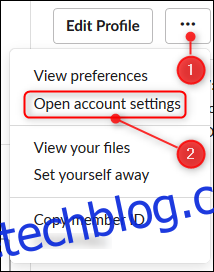
Zde můžete upravovat nastavení účtu, předvolby oznámení a také váš profil. Pro nastavení 2FA klikněte na tlačítko „rozbalit“ u položky „Dvoufaktorové ověřování“.
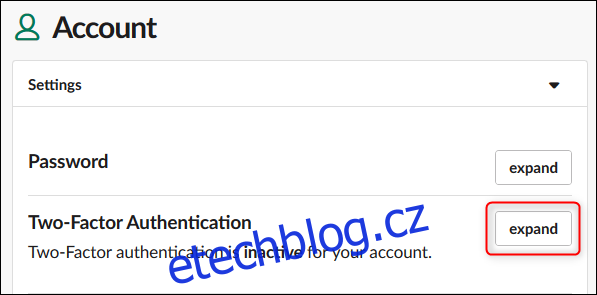
Následně klikněte na tlačítko „Nastavit dvoufaktorové ověřování“.
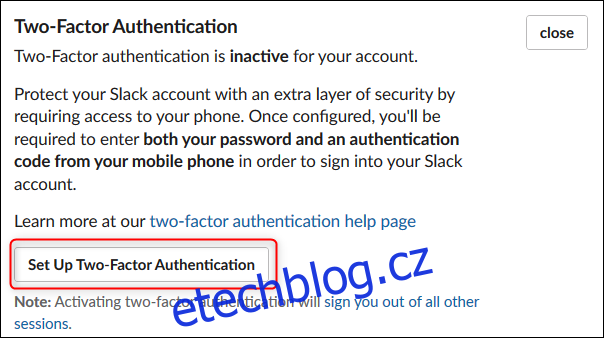
Nyní si můžete vybrat preferovaný způsob získávání 2FA kódů. Doporučujeme používat autentizační aplikaci, kterou v tomto návodu použijeme, ale pokud preferujete, můžete zvolit i SMS, což je stále lepší než 2FA nepoužívat vůbec.
Upozornění: Testovali jsme Slack 2FA s aplikacemi Authy, Google Authenticator a Microsoft Authenticator. Všechny tři fungovaly správně s jednou instancí Slacku. Nicméně, při přidání druhé instance, Authy a Google Authenticator přidaly nový účet korektně, ale Microsoft Authenticator přepsal první účet, což nás zablokovalo. Museli jsme se vrátit k záložním kódům, což nebylo optimální. Pokud tedy plánujete používat 2FA pro více Slack účtů, doporučujeme Authy nebo Google Authenticator.
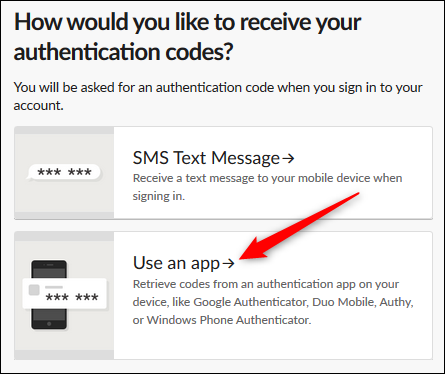
Prvním krokem je instalace autentizační aplikace, což předpokládáme, že již máte. Poté v aplikaci přidejte nový účet. Namiřte fotoaparát telefonu na QR kód zobrazený ve Slacku a postupujte podle instrukcí v aplikaci. Nakonec zadejte vygenerovaný kód do Slacku.
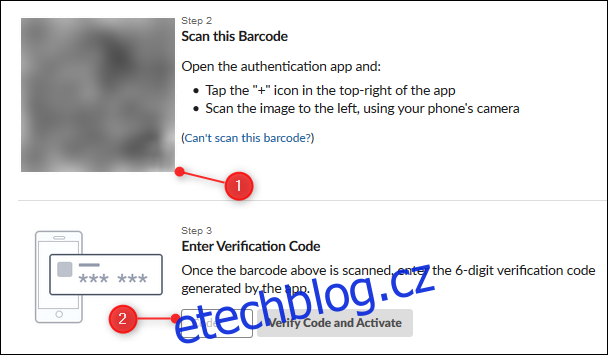
Slack zobrazí sadu záložních kódů, které můžete použít pro přístup k účtu, pokud byste ztratili telefon. Uložte si tyto kódy na bezpečném místě, které není spojené s vaším telefonem.
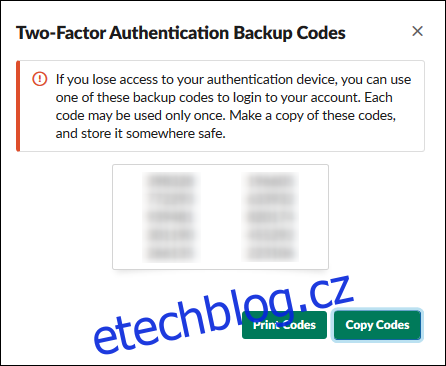
Tímto je váš Slack účet chráněn 2FA. Pokud máte aplikaci Slack na telefonu, nabídne vám „magický odkaz“ pro přihlášení bez nutnosti zadávat 2FA kód. A to je vše.
Chcete další tipy pro 2FA? Podívejte se na naše návody pro Gmail, O365 a Apple ID.